¿Qué es un? VPN de Firefox
Una extensión VPN para Firefox añade funcionalidad VPN directamente a tu navegador Firefox. Cifra tu actividad en línea y oculta tu dirección IP real, manteniéndote privado y seguro mientras navegas. Dado que Firefox no tiene una VPN integrada, usar una extensión VPN es necesario para acceder a internet con mayor protección.
Cómo configurar una VPN para Firefox en 3 sencillos pasos
Comenzar a utilizar la extensión PureVPN para Firefox es tan fácil como 1, 2, 3:
Paso 01
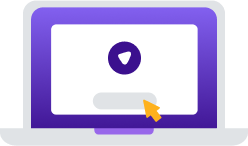
Descargue PureVPN desde addons.mozilla.org.
Paso 02
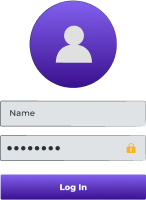
Suscríbete a PureVPN.
Paso 03
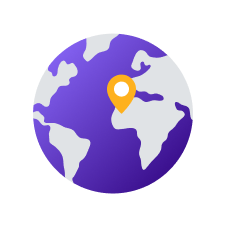
¡Inicia sesión, activa la VPN y navega con tranquilidad!
¿Por qué necesitas un proxy VPN para Firefox?
En el mundo actual, PureVPN garantiza su privacidad, seguridad y una experiencia en línea perfecta.
Protección de privacidad con un solo clic
Con un solo clic, aumenta tu privacidad. Activa la protección VPN directamente desde tu navegador Firefox y mantén tus actividades en línea a salvo de sitios web, anunciantes y proveedores de servicios de internet.
Acceder a cualquier sitio web o servicio
Libérate de las barreras regionales y la censura fácilmente. Ubícate prácticamente en cualquier lugar del mundo cambiando tu dirección IP y evita estos obstáculos, incluso si estás en redes escolares o de oficina.
Evitar la limitación del ISP
Evita las limitaciones de ancho de banda para disfrutar de velocidades más rápidas. Evita las ralentizaciones de tu proveedor de internet y mantén tu conexión a internet fluida y estable para disfrutar de streaming, juegos y navegación sin interrupciones.
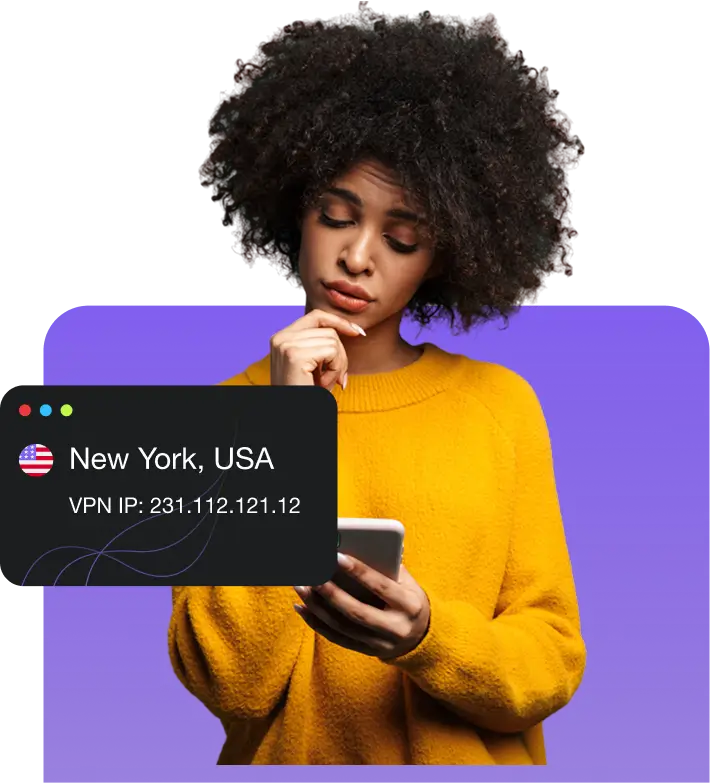
Conectarse a una red de servidores global
Conéctate a decenas de servidores repartidos por todo el mundo para cambiar tu dirección IP y navegar con mayor privacidad, seguridad y libertad.
Mejora tu experiencia visual
Lleva tu streaming al siguiente nivel con PureVPN para Firefox:

Accede a cualquier servicio de streaming con sitios web populares
Disfruta de tus plataformas favoritas como Hulu, Netflix de EE. UU. y BBC iPlayer sin complicaciones. Simplemente selecciona el servicio que quieres ver y te conectaremos al mejor servidor para una transmisión fluida y sin interrupciones.

Obtenga velocidades ultrarrápidas a través de servidores de 20 Gbps
Experimenta una transmisión ultrarrápida con servidores que alcanzan hasta 20 Gbps, eliminando el buffering y ofreciendo video de alta calidad. ¡Disfruta de acceso fluido a tus series y películas favoritas, dondequiera que estés!
¿Por qué elegir la extensión PureVPN para Firefox?
El mejor cifrado de su clase
Mantenga sus datos de navegación a salvo de terceros en cualquier red Wi-Fi con encriptación AES de 256 bits.
interruptor de seguridad de Internet
Mejore la seguridad en línea con la función de interruptor de seguridad, que corta automáticamente el acceso a Internet si la VPN se desconecta.
Ocultar ubicación GPS
Falsifique su ubicación GPS en Firefox y disfrute de un mayor control sobre lo que pueden ver las aplicaciones y los sitios web.
Sin fugas de IP
Su identidad real siempre permanece privada: la protección contra fugas de WebRTC mantiene oculta su dirección IP real.
Omitir proxy
Desactive la VPN para sitios web específicos mientras mantiene la protección para todas sus demás actividades en línea.
Por qué PureVPN es la mejor VPN para Mozilla Firefox
PureVPN para Firefox garantiza un rendimiento perfecto, conexiones estables, funciones de privacidad integrales, ancho de banda ilimitado y una navegación segura y sin publicidad.
Lo que obtendrás
|
|
|
Preguntas frecuentes
¿Firefox tiene una VPN incorporada?

No, Firefox no incluye una VPN integrada. Si quieres usar una VPN con Firefox, debes descargar la extensión PureVPN para Firefox.
¿Debería usar un proxy VPN en Firefox?

Sí, deberías. Añadir una extensión VPN a Firefox te permitirá navegar con mayor privacidad, conectarte a redes wifi públicas de forma segura, evitar las limitaciones de tu proveedor de internet y mucho más.
¿Existe alguna VPN gratuita para el navegador Firefox?

Hay varias opciones gratuitas disponibles en el mercado, pero tienen ciertas limitaciones, como menos ubicaciones de servidores, ancho de banda limitado, acceso deficiente a streaming y falta de funciones. Para disfrutar de la mejor experiencia de VPN, te recomendamos usar VPN premium como PureVPN.
¿Es seguro Firefox VPN?

Si eliges un proveedor de VPN confiable con buenas reseñas, usar una extensión de VPN con Firefox debería ser seguro. Sin embargo, asegúrate de investigar bien y descargar solo de fuentes confiables.
¿Cómo sé si mi VPN de Firefox está funcionando?

Una forma sencilla de comprobar si tu VPN de Firefox funciona es comprobar tu dirección IP con la VPN desactivada y luego con la VPN activada. Si tu dirección IP cambia, la VPN está activa.
¿Cómo desactivo la extensión VPN en Firefox?

Para desconectarse de la extensión PureVPN para Firefox, haga clic en el ícono de PureVPN en la esquina superior derecha del navegador y simplemente elija la opción Desconectar.
















